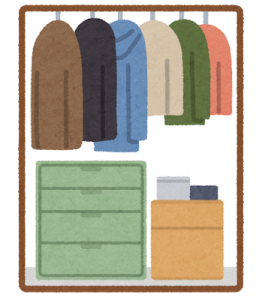【Excel初級】グラフ選びのコツ
エクセルで表現できるグラフの種類はたくさんあります。ざっと数えるだけで14種類ほどあるのですが、どれを選べばいいのか迷ってしまう事がありませんか?
簡単な法則さえわかれば、そんなに苦労はしないはずなのに、効果的なグラフが出せないせいで、プレゼンや営業に支障が……なんていうこともあります。

数値データが一列の場合のグラフ
パーセンテージを表現したいなら「円グラフ」、数値の流れを表現したいなら「折れ線グラフ」、それぞれの数値の比較をしたいなら「縦棒グラフ」「横棒グラフ」が適切です。
また、数値のバランスを出したいという事でしたらレーダーが適切ですね。
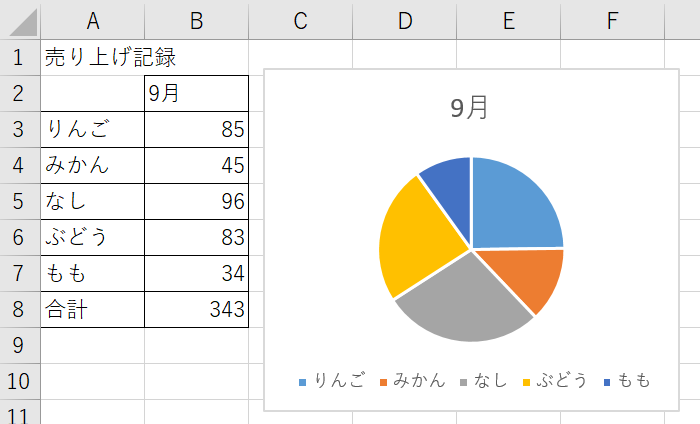
数値列が2列以上の場合
円グラフ以外のほとんどすべてのグラフが適切といえるでしょう。
よく使われるグラフとしては、
数値を単純に比べるグラフは集合グラフ・積み上げグラフが主になります。
パーセンテージを比較するグラフは、100パーセント積み上げグラフが一番使われていますね。
よくわからないけどとにかく手早くグラフを作りたい!
ごちゃごちゃと考えるのが苦手……そんなあなたにお勧めのツールは、「おすすめグラフ」機能です。
挿入タブに大きくあります、グラフにクエスチョンマークがついたマークです。
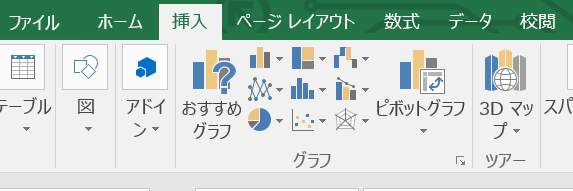
こちらを選ぶと、現在選択しているデータに対して、どれが一番適切かをエクセルが考えて、自動的にいくつかチョイスしてくれます。
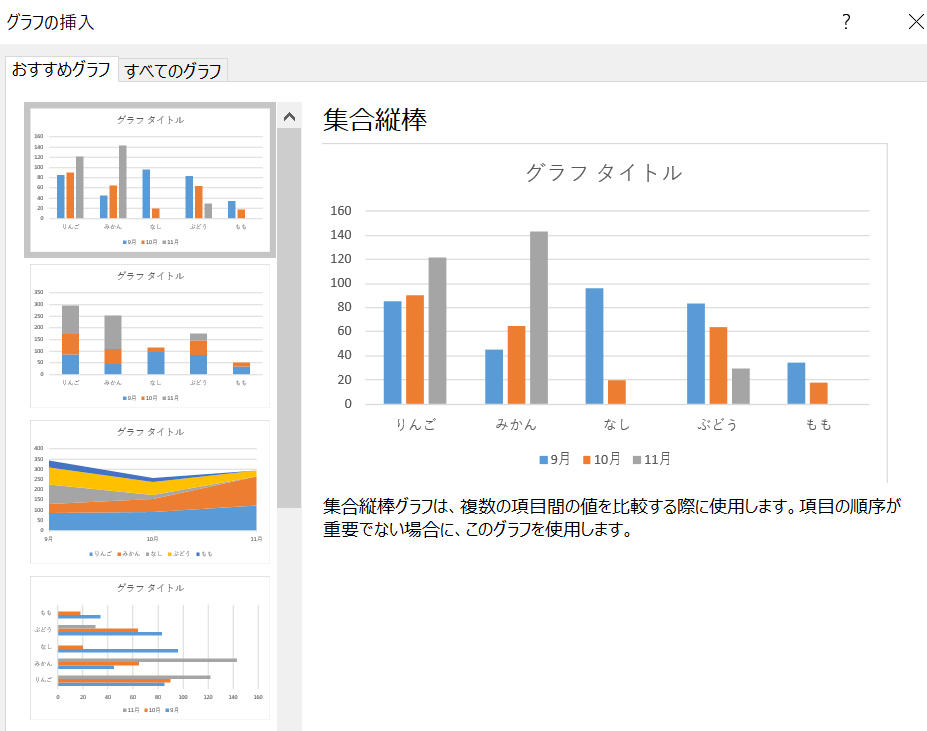
右側にグラフの解説が出ていますので、理想のものを選んでくださいね。